Para configurar a integração com separador por Departamentos, siga os passos a seguir:
Importante!
Caso altere o tipo de separador dos lançamentos contábeis, será perdida toda configuração da integração contábil já realizada, e será necessário refazer a configuração.
Configurar Parâmetros
1 - Acesse o menu Controle > Parâmetros;
2 - Na guia Contabilidade > Geral, selecione a opção ‘[x] Gera lançamentos contábeis’, para que seja possível fazer a integração entre os módulos;
3 - No campo Separa lançamentos por, selecione a opção 'Departamentos', dessa forma ao fazer a integração contábil, os lançamentos serão separados pelo departamento que o empregado estiver alocado;
4 - Clique no botão [Gravar].
Configurar Integração
1 - Acesse o menu Arquivo > Contabilidade > Configurar Integração;
2 - No campo Departamento, informe o código do departamento cadastrado;
3 - Na guia Folha, informe o Lançamento e a Descrição do lançamento a ser identificado no momento da integração;
4 - Nos campos Conta Débito e Conta Crédito, informe as contas que serão utilizadas para o lançamento;
5 - No campo Histórico, informe o código do histórico do lançamento. Caso queira configurar o histórico, clique no botão [...] reticências;
6 - No campo Selecionar todos da classificação, selecione a opção desejada, com isto, o sistema vai colocar no quadro Rubricas selecionadas, todas as rubricas que possuem a classificação escolhida dessa opção, ou;
7 - No quadro Rubricas disponíveis, selecione as rubricas correspondentes e clique na seta para a direita, para demonstrar as rubricas no quadro Rubricas selecionadas;
8 - Caso tenha incluído alguma rubrica indevidamente no quadro Rubricas selecionadas, selecione a rubrica e clique na seta da esquerda para passar a rubrica para o quadro Rubricas disponíveis;
9 - Clique no botão [Gravar];
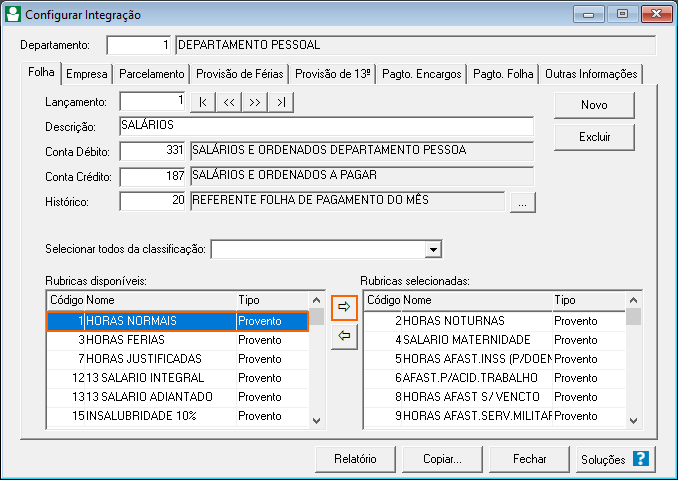
10 - Clique no botão [Novo], para cadastrar um novo lançamento e repita esse processo nas demais guias;
11 - No campo Departamento, informe o número do próximo departamento que será configurado;
12 - Clique no botão [Copiar...], para copiar os mesmos lançamentos de um departamento para o novo departamento;
13 - Na janela Copiar Configuração da Integração, no quadro Seleção de configurações, selecione a opção ‘[x] Todas as contas’, para copiar todas as configurações da integração;
14 - No quadro Empresa origem, selecione o departamento que possui a configuração de integração realizada;
15 - No quadro Empresa destino, selecione o departamento que receberá a configuração de integração;
16 - Clique no botão [Copiar];
17 - Clique no botão [Fechar] para sair da janela. Altere o departamento e retorne para o mesmo que foi copiado, e o lançamento será demonstrado;
18 - Verifique as Contas Débito e Crédito e faça a alteração conforme o lançamento.
Gerar Integração Contábil
1 - Acesse o menu Processos > Integração Contábil;
2 - Informe a Competência e clique no botão [Gerar], será demonstrado os lançamentos contábeis por departamento, quando vinculado na folha do empregado que possui cálculo na competência;
3 - Clique no botão [Gravar].